有不少使用映泰主板电脑的小伙伴想给自己的电脑u盘重装系统,但是不知道映泰主板如何设置u盘启动。其实每个品牌电脑设置u盘启动的方法都大同小异,学会灵活运用就好了。下面小编就给大家介绍下映泰主板bios设置u盘启动的方法。
方法一:使用u盘启动快捷键直接进入u盘装系统
映泰主板一键启动u盘的快捷键是F9,首先使用小白一键重装系统工具制作一个启动盘(http://www.xiaobaixitong.com/video1/32524.html),然后开启电脑,当看到开机画面的时候,连续按下键盘上的F9键以后将会进入到一个启动项顺序选择的窗口,将光标移动到显示“USB”的地方,然后只需要按下回车键“Enter”即可。

之后电脑就会从u盘启动并进入winpe系统了,当然,这是在设置u盘启动项成功的情况下,如果大家狂按u盘启动快捷键后依然无事发生,没有弹出u盘启动项选择窗口怎么办?一般出现这种情况的原因有如下:
1、电脑未启用启动快捷键功能,需要进bios启用一下启动快捷键功能。
2、USB接口不支持,建议更换USB接口尝试一下。
3、PE加载失败,由于在加载pe系统的过程中,需要分配内存,倘若内存不足,容易导致pe加载失败,操作无法继续。建议大家买一个更大的内存条再尝试进行操作。
方法二:进bios设置U盘为第一启动项
1、插入U盘,开机,进入第一界面时马上按“DEL”键进入BIOS设置,用键盘的“TAB”键切换到Boot选项。

2、然后通过“↑↓”键移动光标至“Hard Driver BBS Priorities”处,回车打开。

3、打开“Hard Driver BBS Priorities”后,如下图,接着选择Boot option #1 ,然后回车。
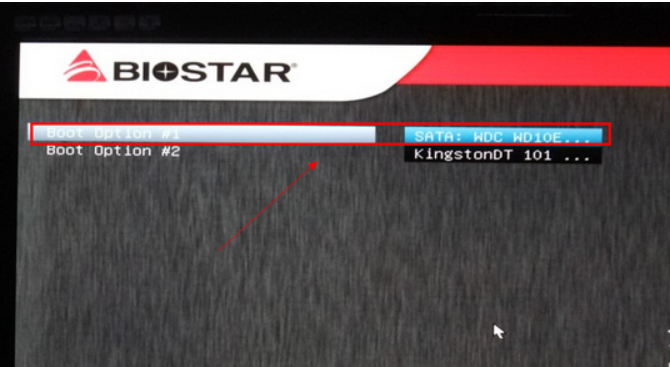
4、在弹出的窗口中选择u盘(这里用的是kingston u盘)。

5、设置好后,重启电脑就可以了。
以上便是映泰主板bios设置u盘启动的方法啦,希望能帮到大家。





